

今日资源:手机投屏到电脑
适用系统:全平台

Qtscrcpy(全平台)
QtScrcpy界面简洁大方,功能出众实用,支持Linux、Windows和Mac平台,不仅如此,使用这款软件的亮点就在于能用电脑控制手机,可以将手机中的画面同屏到电脑大屏。用户还可以在电脑上控制手机,可以在电脑上输入微信、短信、QQ等内容,直接发送。将手游同屏到电脑上,也可以畅享大屏带来的同屏快感,最多支持16个安卓设备同时连接。
2.使用方法
打开压缩包,运行exe文件,点击刷新列表,手机端在开发者选项中打开usb调试。启动服务即可完成投屏。简单快捷三步搞定,也可以通过局域网连接方法跟上面差不多。

效果还是不错的,现在也支持投屏游戏,然后用电脑操作游戏。

Mirroid(全平台)
(全平台)
Mirroid只支持,一个安卓设备连接,Mirroid,页面简约,只支持数据线连接投屏,同样也支持电脑操控手机,最大的优点,投屏游戏之后可以通过键盘鼠标来控制,体验大屏的快感,支持多种游戏,也可以自己设置游戏操作键
2.使用方法
连接数据线打开USB调试,连接的时候会等一小会不要太着急,

喜欢用大屏玩游戏的小伙伴不要错过了

本期分享到这更多功能自行体验
 平时可多 资源整理不易 谢谢咯
如果你觉得分享的不错,还请多多支持
,
就帮忙点击一下
“在看”
大家伙儿支持下哦
平时可多 资源整理不易 谢谢咯
如果你觉得分享的不错,还请多多支持
,
就帮忙点击一下
“在看”
大家伙儿支持下哦

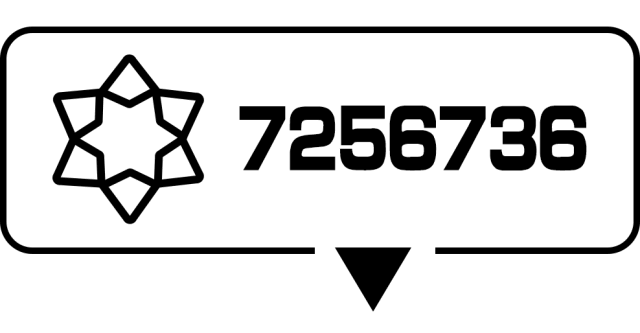




















 1万+
1万+

 被折叠的 条评论
为什么被折叠?
被折叠的 条评论
为什么被折叠?








